bluetooth CITROEN C4 2021 LietoЕЎanas Instrukcija (in Latvian)
[x] Cancel search | Manufacturer: CITROEN, Model Year: 2021, Model line: C4, Model: CITROEN C4 2021Pages: 244, PDF Size: 7.11 MB
Page 196 of 244
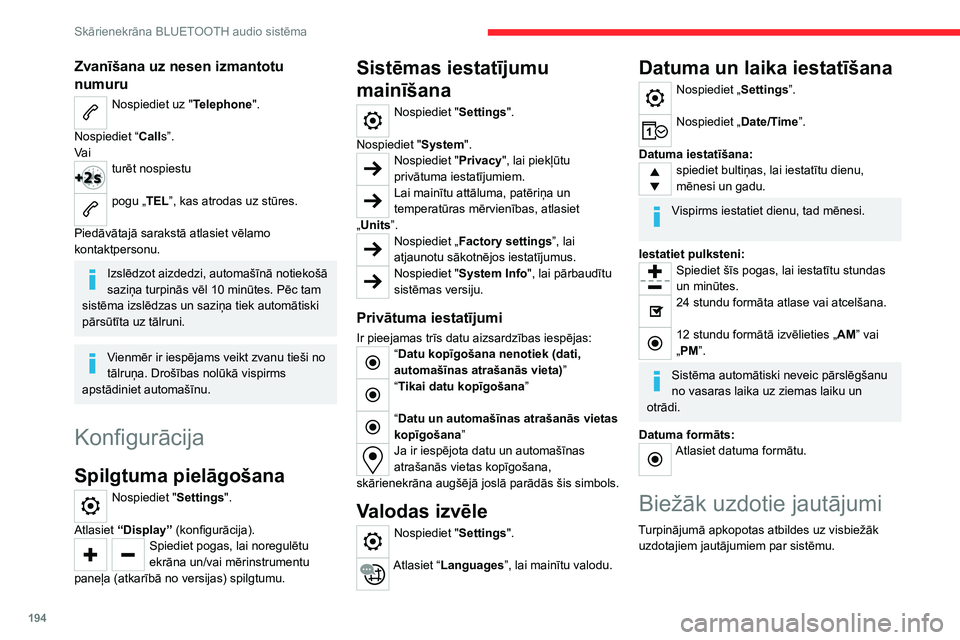
194
SkДҒrienekrДҒna BLUETOOTH audio sistД“ma
Radio
NoskaЕҶotДҒs radiostacijas uztverЕЎanas
kvalitДҒte pakДҒpeniski pasliktinДҒs vai
atmiЕҶДҒ saglabДҒtДҒs radiostacijas vairs nav
izmantojamas (nav skaЕҶas, displejДҒ redzams
вҖң87,5 MHzвҖқ utt.).
AutomaЕЎД«na atrodas pДҒrДҒk tДҒlu no radiostacijas
raidД«tДҒja vai arД« attiecД«gajДҒ ДЈeogrДҒfiskajДҒ teritorijДҒ
nav raidД«tДҒja.
в–ә AktivizД“jiet вҖңRDSвҖқ funkciju, izmantojot
augЕЎД“jДҒ joslДҒ, lai sistД“ma varД“tu pДҒrbaudД«t, vai
ЕЎajДҒ ДЈeogrДҒfiskajДҒ teritorijДҒ nav pieejams kДҒds
spД“cД«gДҒks raidД«tДҒjs.
ДҖrД“jДҒ vide (kalni, Д“kas, tuneДјi, apakЕЎzemes
autostДҒvvietas utt.) bloД·Д“ uztverЕЎanu, tostarp arД«
RDS reЕҫД«mДҒ.
TДҒ ir pilnД«gi normДҒla parДҒdД«ba un neliecina par
audio sistД“mas darbД«bas traucД“jumiem.
TrЕ«kst antenas vai tДҒ ir bojДҒta (piemД“ram,
automazgДҒtavДҒ vai apakЕЎzemes autostДҒvvietДҒ).
в–ә PДҒrbaudiet antenu pДҒrstДҒvniecД«bДҒ.
Es nevaru atrast daЕҫas radiostacijas uztverto
staciju sarakstДҒ.
Radiostacijas nosaukums mainДҒs.
Radiostacija vairs nav uztverama vai tДҒs
nosaukums sarakstДҒ ir mainД«jies.
DaЕҫas radiostacijas sava nosaukuma vietДҒ
nosЕ«ta cita rakstura informДҒciju (piemД“ram,
dziesmas nosaukumu).
SistД“ma ЕЎo informДҒciju uztver kДҒ radiostacijas
nosaukumu.
ZvanД«ЕЎana uz nesen izmantotu
numuru
Nospiediet uz "Telephone".
Nospiediet вҖң CallsвҖқ.
Va i
turД“t nospiestu
pogu вҖһTELвҖқ, kas atrodas uz stЕ«res.
PiedДҒvДҒtajДҒ sarakstДҒ atlasiet vД“lamo
kontaktpersonu.
IzslД“dzot aizdedzi, automaЕЎД«nДҒ notiekoЕЎДҒ
saziЕҶa turpinДҒs vД“l 10 minЕ«tes. PД“c tam
sistД“ma izslД“dzas un saziЕҶa tiek automДҒtiski
pДҒrsЕ«tД«ta uz tДҒlruni.
VienmД“r ir iespД“jams veikt zvanu tieЕЎi no
tДҒlruЕҶa. DroЕЎД«bas nolЕ«kДҒ vispirms
apstДҒdiniet automaЕЎД«nu.
KonfigurДҒcija
Spilgtuma pielДҒgoЕЎana
Nospiediet " Settings".
Atlasiet вҖңDisplayвҖқ (konfigurДҒcija).
Spiediet pogas, lai noregulД“tu
ekrДҒna un/vai mД“rinstrumentu
paneДјa (atkarД«bДҒ no versijas) spilgtumu.
SistД“mas iestatД«jumu
mainД«ЕЎana
Nospiediet " Settings".
Nospiediet " System".
Nospiediet " Privacy", lai piekДјЕ«tu
privДҒtuma iestatД«jumiem.
Lai mainД«tu attДҒluma, patД“riЕҶa un
temperatЕ«ras mД“rvienД«bas, atlasiet
вҖһUnitsвҖқ.
Nospiediet вҖһ Factory settingsвҖқ, lai
atjaunotu sДҒkotnД“jos iestatД«jumus.
Nospiediet " System Info", lai pДҒrbaudД«tu
sistД“mas versiju.
PrivДҒtuma iestatД«jumi
Ir pieejamas trД«s datu aizsardzД«bas iespД“jas:вҖңDatu kopД«goЕЎana nenotiek (dati,
automaЕЎД«nas atraЕЎanДҒs vieta) вҖқ
вҖңTikai datu kopД«goЕЎanaвҖқ
вҖңDatu un automaЕЎД«nas atraЕЎanДҒs vietas
kopД«goЕЎanaвҖқ
Ja ir iespД“jota datu un automaЕЎД«nas
atraЕЎanДҒs vietas kopД«goЕЎana,
skДҒrienekrДҒna augЕЎД“jДҒ joslДҒ parДҒdДҒs ЕЎis simbols.
Valodas izvД“le
Nospiediet " Settings".
Atlasiet вҖңLanguagesвҖқ, lai mainД«tu valodu.
Datuma un laika iestatД«ЕЎana
Nospiediet вҖһSettingsвҖқ.
Nospiediet вҖһDate/TimeвҖқ.
Datuma iestatД«ЕЎana:
spiediet bultiЕҶas, lai iestatД«tu dienu,
mД“nesi un gadu.
Vispirms iestatiet dienu, tad mД“nesi.
Iestatiet pulksteni:
Spiediet ЕЎД«s pogas, lai iestatД«tu stundas
un minЕ«tes.
24 stundu formДҒta atlase vai atcelЕЎana.
12 stundu formДҒtДҒ izvД“lieties вҖһAMвҖқ vai
вҖһPMвҖқ.
SistД“ma automДҒtiski neveic pДҒrslД“gЕЎanu
no vasaras laika uz ziemas laiku un
otrДҒdi.
Datuma formДҒts:
Atlasiet datuma formДҒtu.
BieЕҫДҒk uzdotie jautДҒjumi
TurpinДҒjumДҒ apkopotas atbildes uz visbieЕҫДҒk uzdotajiem jautДҒjumiem par sistД“mu.
Page 197 of 244
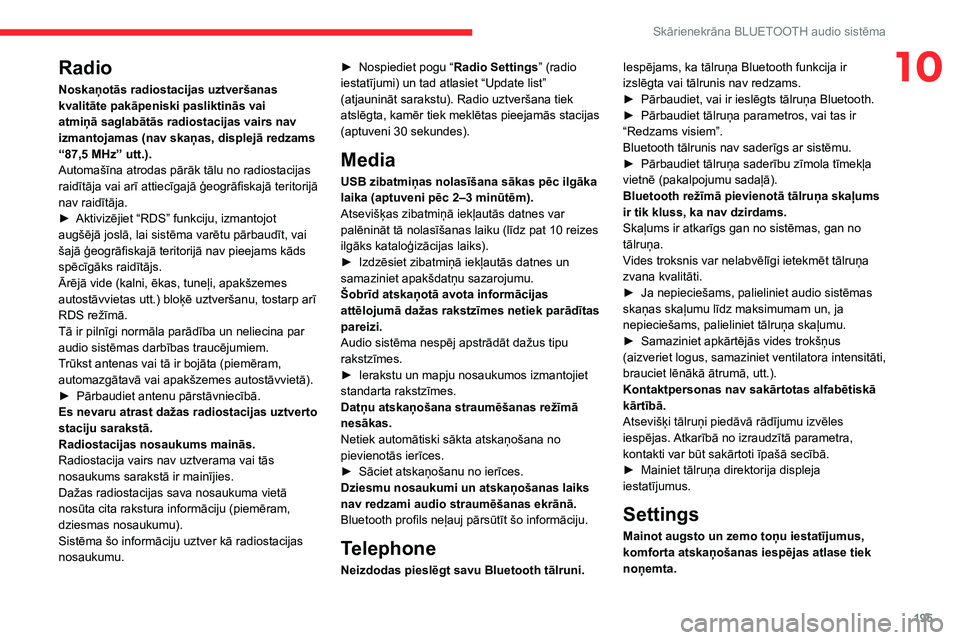
195
SkДҒrienekrДҒna BLUETOOTH audio sistД“ma
10Radio
NoskaЕҶotДҒs radiostacijas uztverЕЎanas
kvalitДҒte pakДҒpeniski pasliktinДҒs vai
atmiЕҶДҒ saglabДҒtДҒs radiostacijas vairs nav
izmantojamas (nav skaЕҶas, displejДҒ redzams
вҖң87,5 MHzвҖқ utt.).
AutomaЕЎД«na atrodas pДҒrДҒk tДҒlu no radiostacijas
raidД«tДҒja vai arД« attiecД«gajДҒ ДЈeogrДҒfiskajДҒ teritorijДҒ
nav raidД«tДҒja.
в–ә
AktivizД“jiet вҖңRDSвҖқ funkciju, izmantojot
augЕЎД“jДҒ joslДҒ, lai sistД“ma varД“tu pДҒrbaudД«t, vai
ЕЎajДҒ ДЈeogrДҒfiskajДҒ teritorijДҒ nav pieejams kДҒds
spД“cД«gДҒks raidД«tДҒjs.
ДҖrД“jДҒ vide (kalni, Д“kas, tuneДјi, apakЕЎzemes
autostДҒvvietas utt.) bloД·Д“ uztverЕЎanu, tostarp arД«
RDS reЕҫД«mДҒ.
TДҒ ir pilnД«gi normДҒla parДҒdД«ba un neliecina par
audio sistД“mas darbД«bas traucД“jumiem.
T
rЕ«kst antenas vai tДҒ ir bojДҒta (piemД“ram,
automazgДҒtavДҒ vai apakЕЎzemes autostДҒvvietДҒ).
в–ә
PДҒrbaudiet antenu pДҒrstДҒvniecД«bДҒ.
Es nevaru atrast daЕҫas radiostacijas uztverto
staciju sarakstДҒ.
Radiostacijas nosaukums mainДҒs.
Radiostacija vairs nav uztverama vai tДҒs
nosaukums sarakstДҒ ir mainД«jies.
DaЕҫas radiostacijas sava nosaukuma vietДҒ
nosЕ«ta cita rakstura informДҒciju (piemД“ram,
dziesmas nosaukumu).
SistД“ma ЕЎo informДҒciju uztver kДҒ radiostacijas
nosaukumu. в–ә
Nospiediet pogu вҖң
Radio SettingsвҖқ (radio
iestatД«jumi) un tad atlasiet вҖңUpdate listвҖқ
(atjauninДҒt sarakstu). Radio uztverЕЎana tiek
atslД“gta, kamД“r tiek meklД“tas pieejamДҒs stacijas
(aptuveni 30
sekundes).
Media
USB zibatmiЕҶas nolasД«ЕЎana sДҒkas pД“c ilgДҒka
laika (aptuveni pД“c 2вҖ“3 minЕ«tД“m).
AtseviЕЎД·as zibatmiЕҶДҒ iekДјautДҒs datnes var
palД“ninДҒt tДҒ nolasД«ЕЎanas laiku (lД«dz pat 10
reizes
ilgДҒks kataloДЈizДҒcijas laiks).
в–ә
IzdzД“siet zibatmiЕҶДҒ iekДјautДҒs datnes un
samaziniet apakЕЎdatЕҶu sazarojumu.
Е obrД«d atskaЕҶotДҒ avota informДҒcijas
attД“lojumДҒ daЕҫas rakstzД«mes netiek parДҒdД«tas
pareizi.
Audio sistД“ma nespД“j apstrДҒdДҒt daЕҫus tipu
rakstzД«mes.
в–ә
Ierakstu un mapju nosaukumos izmantojiet
standarta rakstzД«mes.
DatЕҶu atskaЕҶoЕЎana straumД“ЕЎanas reЕҫД«mДҒ
nesДҒkas.
Netiek automДҒtiski sДҒkta atskaЕҶoЕЎana no
pievienotДҒs ierД«ces.
в–ә
SДҒciet atskaЕҶoЕЎanu no ierД«ces.
Dziesmu nosaukumi un atskaЕҶoЕЎanas laiks
nav redzami audio straumД“ЕЎanas ekrДҒnДҒ.
Bluetooth profils neДјauj pДҒrsЕ«tД«t ЕЎo informДҒciju.
Telephone
Neizdodas pieslД“gt savu Bluetooth tДҒlruni. IespД“jams, ka tДҒlruЕҶa Bluetooth funkcija ir
izslД“gta vai tДҒlrunis nav redzams.
в–ә
PДҒrbaudiet, vai ir ieslД“gts tДҒlruЕҶa Bluetooth.
в–ә
PДҒrbaudiet tДҒlruЕҶa parametros, vai tas ir
вҖңRedzams visiemвҖқ.
Bluetooth tДҒlrunis nav saderД«gs ar sistД“mu.
в–ә
PДҒrbaudiet tДҒlruЕҶa saderД«bu zД«mola tД«mekДјa
vietnД“ (pakalpojumu sadaДјДҒ).
Bluetooth reЕҫД«mДҒ pievienotДҒ tДҒlruЕҶa skaДјums
ir tik kluss, ka nav dzirdams.
SkaДјums ir atkarД«gs gan no sistД“mas, gan no
tДҒlruЕҶa.
V
ides troksnis var nelabvД“lД«gi ietekmД“t tДҒlruЕҶa
zvana kvalitДҒti.
в–ә
Ja nepiecieЕЎams, palieliniet audio sistД“mas
skaЕҶas skaДјumu lД«dz maksimumam un, ja
nepiecieЕЎams, palieliniet tДҒlruЕҶa skaДјumu.
в–ә
Samaziniet apkДҒrtД“jДҒs vides trokЕЎЕҶus
(aizveriet logus, samaziniet ventilatora intensitДҒti,
brauciet lД“nДҒkДҒ ДҒtrumДҒ, utt.).
Kontaktpersonas nav sakДҒrtotas alfabД“tiskДҒ
kДҒrtД«bДҒ.
AtseviЕЎД·i tДҒlruЕҶi piedДҒvДҒ rДҒdД«jumu izvД“les
iespД“jas.
AtkarД«bДҒ no izraudzД«tДҒ parametra,
kontakti var bЕ«t sakДҒrtoti Д«paЕЎДҒ secД«bДҒ.
в–ә
Mainiet tДҒlruЕҶa direktorija displeja
iestatД«jumus.
Settings
Mainot augsto un zemo toЕҶu iestatД«jumus,
komforta atskaЕҶoЕЎanas iespД“jas atlase tiek
noЕҶemta.
Page 198 of 244
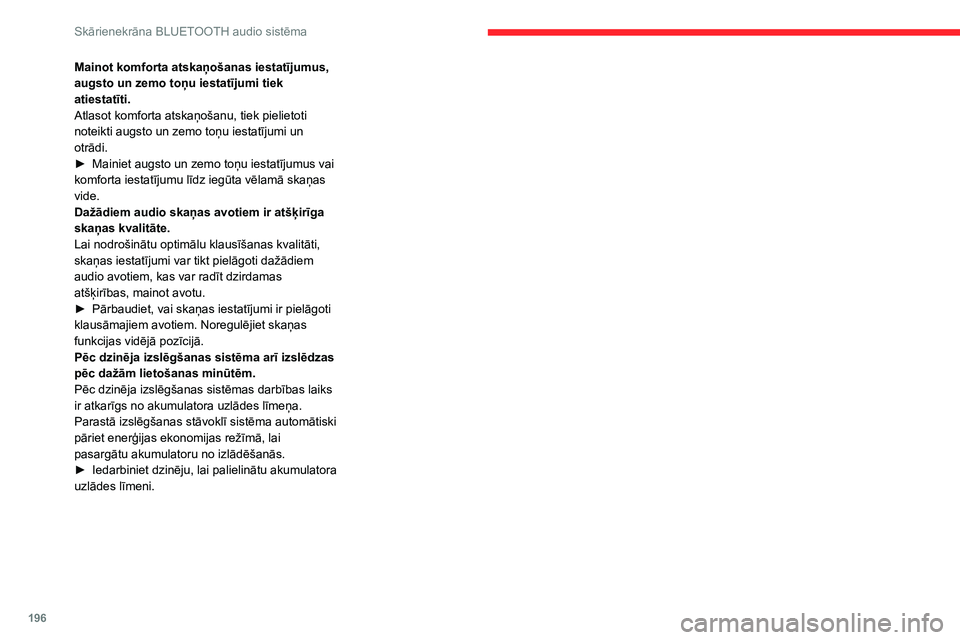
196
SkДҒrienekrДҒna BLUETOOTH audio sistД“ma
Mainot komforta atskaЕҶoЕЎanas iestatД«jumus,
augsto un zemo toЕҶu iestatД«jumi tiek
atiestatД«ti.
Atlasot komforta atskaЕҶoЕЎanu, tiek pielietoti
noteikti augsto un zemo toЕҶu iestatД«jumi un
otrДҒdi.
в–ә
Mainiet augsto un zemo toЕҶu iestatД«jumus vai
komforta iestatД«jumu lД«dz iegЕ«ta vД“lamДҒ skaЕҶas
vide.
DaЕҫДҒdiem audio skaЕҶas avotiem ir atЕЎД·irД«ga
skaЕҶas kvalitДҒte.
Lai nodroЕЎinДҒtu optimДҒlu klausД«ЕЎanas kvalitДҒti,
skaЕҶas iestatД«jumi var tikt pielДҒgoti daЕҫДҒdiem
audio avotiem, kas var radД«t dzirdamas
atЕЎД·irД«bas, mainot avotu.
в–ә
PДҒrbaudiet, vai skaЕҶas iestatД«jumi ir pielДҒgoti
klausДҒmajiem avotiem. NoregulД“jiet skaЕҶas
funkcijas vidД“jДҒ pozД«cijДҒ.
PД“c dzinД“ja izslД“gЕЎanas sistД“ma arД« izslД“dzas
pД“c daЕҫДҒm lietoЕЎanas minЕ«tД“m.
PД“c dzinД“ja izslД“gЕЎanas sistД“mas darbД«bas laiks
ir atkarД«gs no akumulatora uzlДҒdes lД«meЕҶa.
ParastДҒ izslД“gЕЎanas stДҒvoklД« sistД“ma automДҒtiski
pДҒriet enerДЈijas ekonomijas reЕҫД«mДҒ, lai
pasargДҒtu akumulatoru no izlДҒdД“ЕЎanДҒs.
в–ә
Iedarbiniet dzinД“ju, lai palielinДҒtu akumulatora
uzlДҒdes lД«meni.
Page 199 of 244
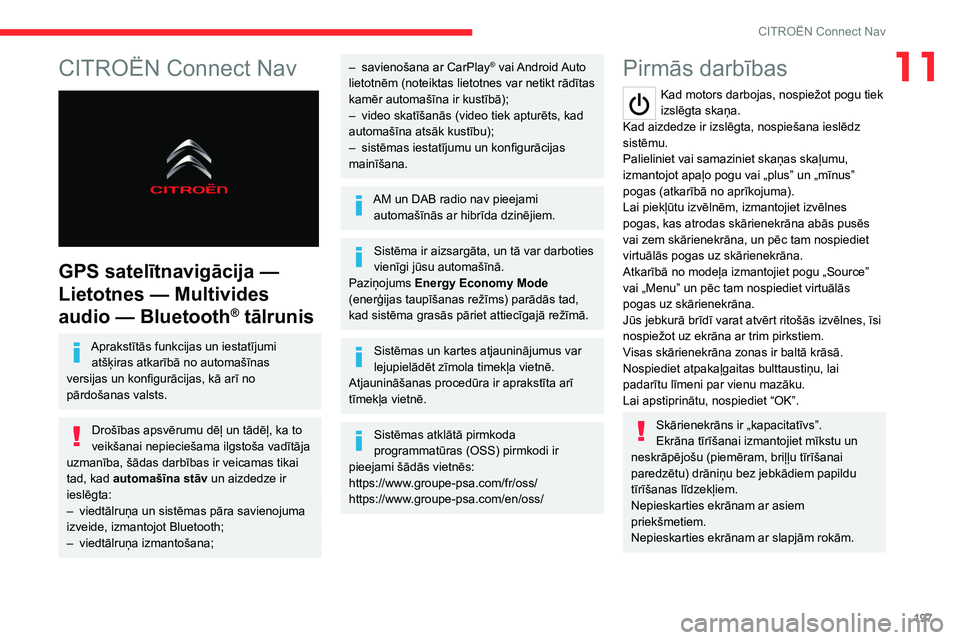
197
CITROГӢN Connect Nav
11CITROГӢN Connect Nav
GPS satelД«tnavigДҒcija вҖ”
Lietotnes вҖ” Multivides
audio
вҖ” Bluetooth
В® tДҒlrunis
AprakstД«tДҒs funkcijas un iestatД«jumi atЕЎД·iras atkarД«bДҒ no automaЕЎД«nas
versijas un konfigurДҒcijas, kДҒ arД« no
pДҒrdoЕЎanas valsts.
DroЕЎД«bas apsvД“rumu dД“Дј un tДҒdД“Дј, ka to
veikЕЎanai nepiecieЕЎama ilgstoЕЎa vadД«tДҒja
uzmanД«ba, ЕЎДҒdas darbД«bas ir veicamas tikai
tad, kad automaЕЎД«na stДҒv un aizdedze ir
ieslД“gta:
вҖ“
viedtДҒlruЕҶa un sistД“mas pДҒra savienojuma
izveide, izmantojot Bluetooth;
вҖ“
viedtДҒlruЕҶa izmantoЕЎana;
вҖ“ savienoЕЎana ar CarPlayВ® vai Android Auto
lietotnД“m (noteiktas lietotnes var netikt rДҒdД«tas
kamД“r automaЕЎД«na ir kustД«bДҒ);
вҖ“
video skatД«ЕЎanДҒs (video tiek apturД“ts, kad
automaЕЎД«na atsДҒk kustД«bu);
вҖ“
sistД“mas iestatД«jumu un konfigurДҒcijas
mainД«ЕЎana.
AM un DAB radio nav pieejami automaЕЎД«nДҒs ar hibrД«da dzinД“jiem.
SistД“ma ir aizsargДҒta, un tДҒ var darboties
vienД«gi jЕ«su automaЕЎД«nДҒ.
PaziЕҶojums Energy Economy Mode
(enerДЈijas taupД«ЕЎanas reЕҫД«ms) parДҒdДҒs tad,
kad sistД“ma grasДҒs pДҒriet attiecД«gajДҒ reЕҫД«mДҒ.
SistД“mas un kartes atjauninДҒjumus var
lejupielДҒdД“t zД«mola timekДјa vietnД“.
AtjauninДҒЕЎanas procedЕ«ra ir aprakstД«ta arД«
tД«mekДјa vietnД“.
SistД“mas atklДҒtДҒ pirmkoda
programmatЕ«ras (OSS) pirmkodi ir
pieejami ЕЎДҒdДҒs vietnД“s:
https://www.groupe-psa.com/fr/oss/
https://www.groupe-psa.com/en/oss/
PirmДҒs darbД«bas
Kad motors darbojas, nospieЕҫot pogu tiek
izslД“gta skaЕҶa.
Kad aizdedze ir izslД“gta, nospieЕЎana ieslД“dz
sistД“mu.
Palieliniet vai samaziniet skaЕҶas skaДјumu,
izmantojot apaДјo pogu vai вҖһplusвҖқ un вҖһmД«nusвҖқ
pogas (atkarД«bДҒ no aprД«kojuma).
Lai piekДјЕ«tu izvД“lnД“m, izmantojiet izvД“lnes
pogas, kas atrodas skДҒrienekrДҒna abДҒs pusД“s
vai zem skДҒrienekrДҒna, un pД“c tam nospiediet
virtuДҒlДҒs pogas uz skДҒrienekrДҒna.
AtkarД«bДҒ no modeДјa izmantojiet pogu вҖһSourceвҖқ
vai вҖһMenuвҖқ un pД“c tam nospiediet virtuДҒlДҒs
pogas uz skДҒrienekrДҒna.
JЕ«s jebkurДҒ brД«dД« varat atvД“rt ritoЕЎДҒs izvД“lnes, Д«si
nospieЕҫot uz ekrДҒna ar trim pirkstiem.
Visas skДҒrienekrДҒna zonas ir baltДҒ krДҒsДҒ.
Nospiediet atpakaДјgaitas bulttaustiЕҶu, lai
padarД«tu lД«meni par vienu mazДҒku.
Lai apstiprinДҒtu, nospiediet вҖңOKвҖқ.
SkДҒrienekrДҒns ir вҖһkapacitatД«vsвҖқ.
EkrДҒna tД«rД«ЕЎanai izmantojiet mД«kstu un
neskrДҒpД“joЕЎu (piemД“ram, briДјДјu tД«rД«ЕЎanai
paredzД“tu) drДҒniЕҶu bez jebkДҒdiem papildu
tД«rД«ЕЎanas lД«dzekДјiem.
Nepieskarties ekrДҒnam ar asiem
priekЕЎmetiem.
Nepieskarties ekrДҒnam ar slapjДҒm rokДҒm.
Page 201 of 244
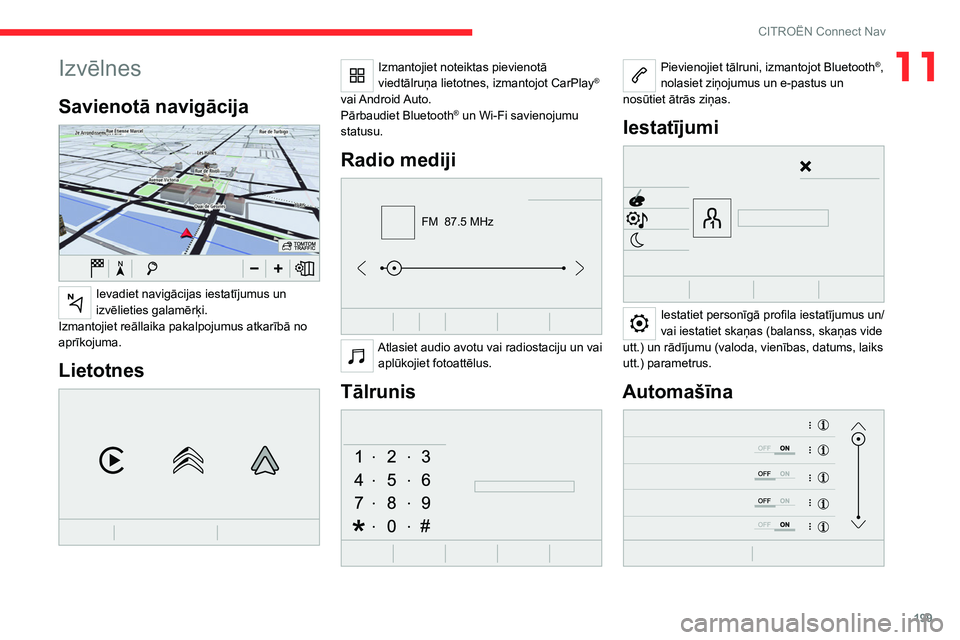
199
CITROГӢN Connect Nav
11IzvД“lnes
SavienotДҒ navigДҒcija
Ievadiet navigДҒcijas iestatД«jumus un
izvД“lieties galamД“rД·i.
Izmantojiet reДҒllaika pakalpojumus atkarД«bДҒ no
aprД«kojuma.
Lietotnes
Izmantojiet noteiktas pievienotДҒ
viedtДҒlruЕҶa lietotnes, izmantojot CarPlayВ®
vai Android Auto.
PДҒrbaudiet Bluetooth
В® un Wi-Fi savienojumu
statusu.
Radio mediji
FM 87.5 MHz
Atlasiet audio avotu vai radiostaciju un vai aplЕ«kojiet fotoattД“lus.
TДҒlrunis
Pievienojiet tДҒlruni, izmantojot BluetoothВ®,
nolasiet ziЕҶojumus un e-pastus un
nosЕ«tiet ДҒtrДҒs ziЕҶas.
IestatД«jumi
Iestatiet personД«gДҒ profila iestatД«jumus un/
vai iestatiet skaЕҶas (balanss, skaЕҶas vide
utt.) un rДҒdД«jumu (valoda, vienД«bas, datums, laiks
utt.) parametrus.
AutomaЕЎД«na
Page 204 of 244
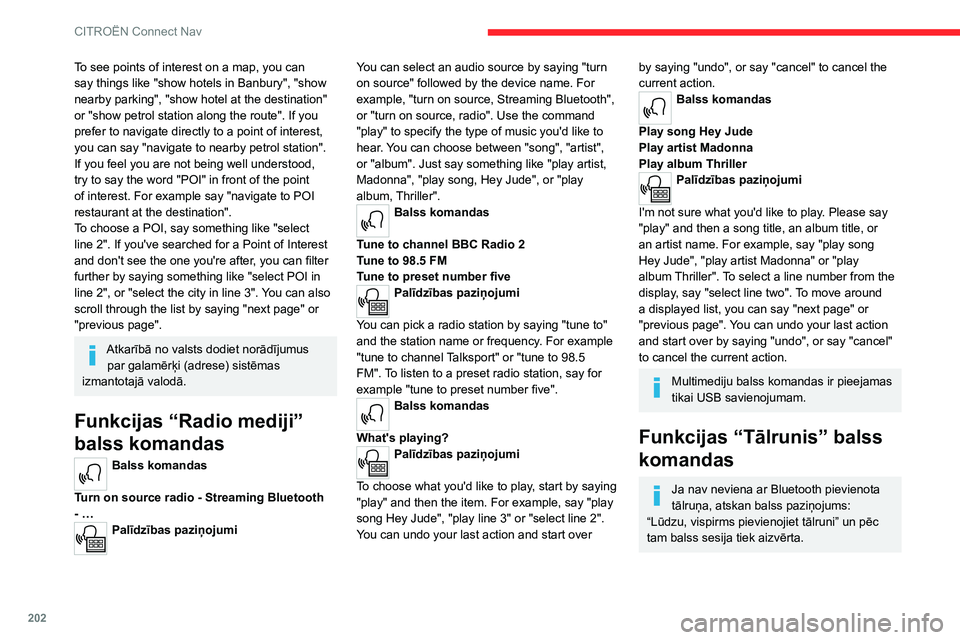
202
CITROГӢN Connect Nav
To see points of interest on a map, you can
say things like "show hotels in Banbury", "show
nearby parking", "show hotel at the destination"
or "show petrol station along the route". If you
prefer to navigate directly to a point of interest,
you can say "navigate to nearby petrol station".
If you feel you are not being well understood,
try to say the word "POI" in front of the point
of interest. For example say "navigate to POI
restaurant at the destination".
To choose a POI, say something like "select
line 2". If you've searched for a Point of Interest
and don't see the one you're after, you can filter
further by saying something like "select POI in
line 2", or "select the city in line 3". You can also
scroll through the list by saying "next page" or
"previous page".
AtkarД«bДҒ no valsts dodiet norДҒdД«jumus par galamД“rД·i (adrese) sistД“mas
izmantotajДҒ valodДҒ.
Funkcijas вҖңRadio medijiвҖқ
balss komandas
Balss komandas
Turn on source radio - Streaming Bluetooth
- вҖҰ
PalД«dzД«bas paziЕҶojumi You can select an audio source by saying "turn
on source" followed by the device name. For
example, "turn on source, Streaming Bluetooth",
or "turn on source, radio". Use the command
"play" to specify the type of music you'd like to
hear. You can choose between "song", "artist",
or "album". Just say something like "play artist,
Madonna", "play song, Hey Jude", or "play
album, Thriller".
Balss komandas
Tune to channel BBC Radio 2
Tune to 98.5 FM
Tune to preset number five
PalД«dzД«bas paziЕҶojumi
You can pick a radio station by saying "tune to"
and the station name or frequency. For example
"tune to channel Talksport" or "tune to 98.5
FM". To listen to a preset radio station, say for
example "tune to preset number five".
Balss komandas
What's playing?
PalД«dzД«bas paziЕҶojumi
To choose what you'd like to play, start by saying
"play" and then the item. For example, say "play
song Hey Jude", "play line 3" or "select line 2".
You can undo your last action and start over
by saying "undo", or say "cancel" to cancel the
current action.
Balss komandas
Play song Hey Jude
Play artist Madonna
Play album Thriller
PalД«dzД«bas paziЕҶojumi
I'm not sure what you'd like to play. Please say
"play" and then a song title, an album title, or
an artist name. For example, say "play song
Hey Jude", "play artist Madonna" or "play
album Thriller". To select a line number from the
display, say "select line two". To move around
a displayed list, you can say "next page" or
"previous page". You can undo your last action
and start over by saying "undo", or say "cancel"
to cancel the current action.
Multimediju balss komandas ir pieejamas
tikai USB savienojumam.
Funkcijas вҖңTДҒlrunisвҖқ balss
komandas
Ja nav neviena ar Bluetooth pievienota
tДҒlruЕҶa, atskan balss paziЕҶojums:
вҖңLЕ«dzu, vispirms pievienojiet tДҒlruniвҖқ un pД“c
tam balss sesija tiek aizvД“rta.
Page 205 of 244
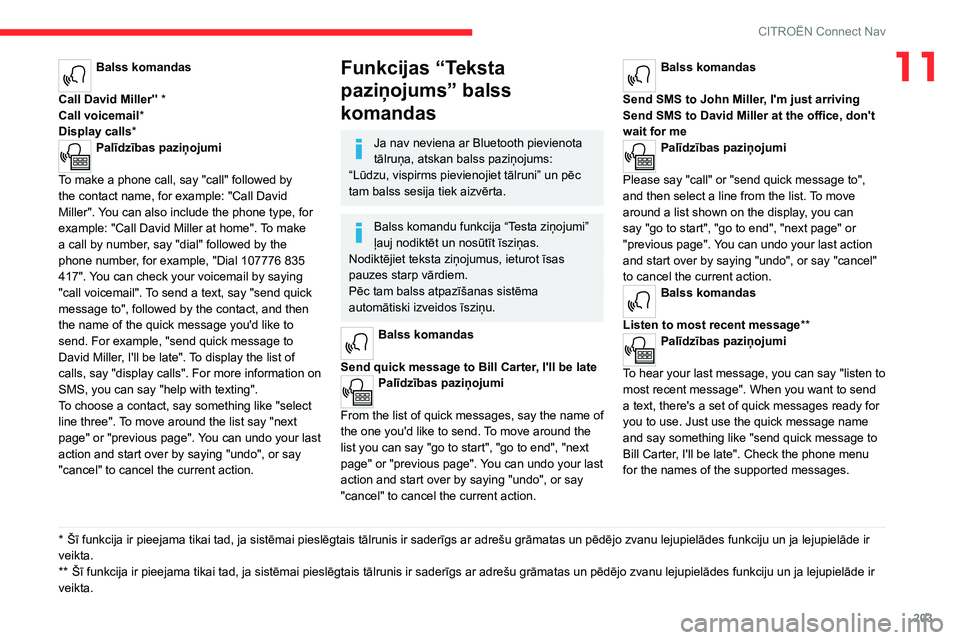
203
CITROГӢN Connect Nav
11Balss komandas
Call David Miller'' *
Call voicemail*
Display calls*
PalД«dzД«bas paziЕҶojumi
To make a phone call, say "call" followed by
the contact name, for example: "Call David
Miller". You can also include the phone type, for
example: "Call David Miller at home". To make
a call by number, say "dial" followed by the
phone number, for example, "Dial 107776 835
417". You can check your voicemail by saying
"call voicemail". To send a text, say "send quick
message to", followed by the contact, and then
the name of the quick message you'd like to
send. For example, "send quick message to
David Miller, I'll be late". To display the list of
calls, say "display calls". For more information on
SMS, you can say "help with texting".
To choose a contact, say something like "select
line three". To move around the list say "next
page" or "previous page". You can undo your last
action and start over by saying "undo", or say
"cancel" to cancel the current action.
* Е Д« funkcija ir pieejama tikai tad, ja sistД“mai pieslД“gtais tДҒlrunis ir saderД«gs ar adreЕЎu grДҒmatas un pД“dД“jo zvanu lejupielДҒdes funkciju un ja lejupielДҒde ir
veikta.
**
Е Д« funkcija ir piee
jama tikai tad, ja sistД“mai pieslД“gtais tДҒlrunis ir saderД«gs ar adreЕЎu grДҒmatas un pД“dД“jo zvanu lejupielДҒdes funkciju un ja lejupielДҒde ir
veikta.
Funkcijas вҖңTeksta
paziЕҶojumsвҖқ balss
komandas
Ja nav neviena ar Bluetooth pievienota
tДҒlruЕҶa, atskan balss paziЕҶojums:
вҖңLЕ«dzu, vispirms pievienojiet tДҒlruniвҖқ un pД“c
tam balss sesija tiek aizvД“rta.
Balss komandu funkcija вҖңTesta ziЕҶojumiвҖқ
Дјauj nodiktД“t un nosЕ«tД«t Д«sziЕҶas.
NodiktД“jiet teksta ziЕҶojumus, ieturot Д«sas
pauzes starp vДҒrdiem.
PД“c tam balss atpazД«ЕЎanas sistД“ma
automДҒtiski izveidos Д«sziЕҶu.
Balss komandas
Send quick message to Bill Carter, I'll be late
PalД«dzД«bas paziЕҶojumi
From the list of quick messages, say the name of
the one you'd like to send. To move around the
list you can say "go to start", "go to end", "next
page" or "previous page". You can undo your last
action and start over by saying "undo", or say
"cancel" to cancel the current action.
Balss komandas
Send SMS to John Miller, I'm just arriving
Send SMS to David Miller at the office, don't
wait for me
PalД«dzД«bas paziЕҶojumi
Please say "call" or "send quick message to",
and then select a line from the list. To move
around a list shown on the display, you can
say "go to start", "go to end", "next page" or
"previous page". You can undo your last action
and start over by saying "undo", or say "cancel"
to cancel the current action.
Balss komandas
Listen to most recent message**
PalД«dzД«bas paziЕҶojumi
To hear your last message, you can say "listen to
most recent message". When you want to send
a text, there's a set of quick messages ready for
you to use. Just use the quick message name
and say something like "send quick message to
Bill Carter, I'll be late". Check the phone menu
for the names of the supported messages.
Page 210 of 244
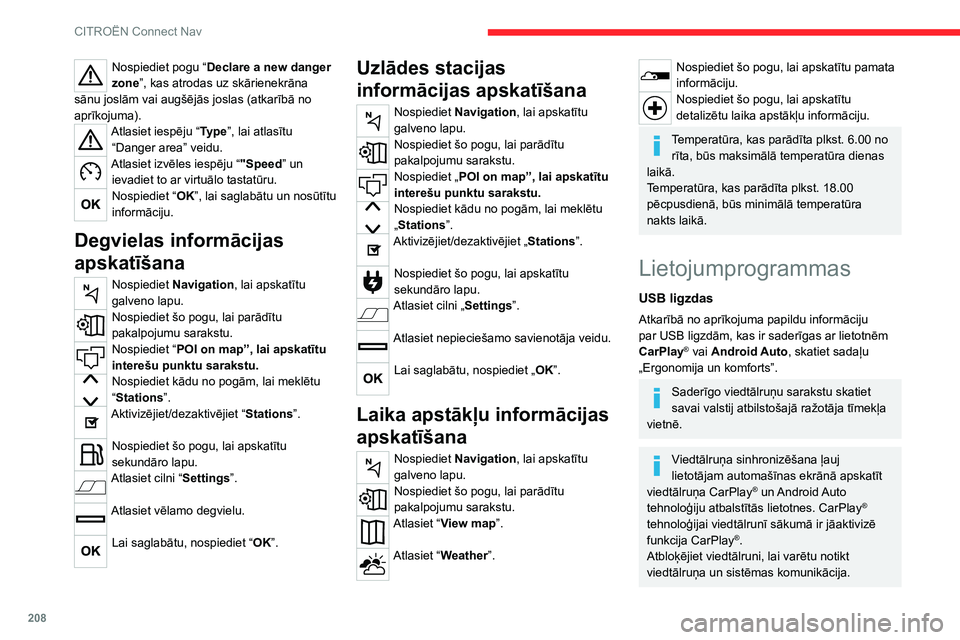
208
CITROГӢN Connect Nav
Е…emot vД“rДҒ, ka principi un standarti nemitД«gi
mainДҒs, mД“s iesakДҒm regulДҒri atjauninДҒt
viedtДҒlruЕҶa operД“tДҒjsistД“mu, kДҒ arД« datumu
un pulksteЕҶa laiku viedtДҒlrunД« un sistД“mДҒ.
Connectivity
Nospiediet Applications , lai apskatД«tu
galveno lapu.
Nospiediet вҖһ ConnectivityвҖқ, lai piekДјЕ«tu CarPlay
В®
vai Android Auto funkcijДҒm.
CarPlayВ® viedtДҒlruЕҶu
savienojums
AtkarД«bДҒ no valsts.
Pievienojot USB kabeli, CarPlayВ® funkcija
dezaktivД“ BluetoothВ® reЕҫД«mu.
вҖһCarPlay вҖқ funkcijai jДҒizmanto saderД«gs
viedtДҒlrunis un saderД«gas lietotnes.
Pievienojiet USB kabeli. ViedtДҒlrunis sДҒk
uzlДҒdi tiklД«dz tas ir pievienots ar USB
kabeli.
Nospiediet вҖһ TelephoneвҖқ, lai atvД“rtu
CarPlayВ® saskarni.
Va i
Pievienojiet USB kabeli. ViedtДҒlrunis sДҒk
uzlДҒdi tiklД«dz tas ir pievienots ar USB
kabeli.
SistД“mДҒ nospiediet вҖһ ApplicationsвҖқ, lai atvД“rtu
galveno lapu.
Nospiediet pogu вҖңDeclare a new danger
zoneвҖқ, kas atrodas uz skДҒrienekrДҒna
sДҒnu joslДҒm vai augЕЎД“jДҒs joslas (atkarД«bДҒ no
aprД«kojuma).
Atlasiet iespД“ju вҖңTypeвҖқ, lai atlasД«tu вҖңDanger areaвҖқ veidu.
Atlasiet izvД“les iespД“ju вҖң"SpeedвҖқ un ievadiet to ar virtuДҒlo tastatЕ«ru.
Nospiediet вҖң OKвҖқ, lai saglabДҒtu un nosЕ«tД«tu
informДҒciju.
Degvielas informДҒcijas
apskatД«ЕЎana
Nospiediet Navigation, lai apskatД«tu
galveno lapu.
Nospiediet ЕЎo pogu, lai parДҒdД«tu
pakalpojumu sarakstu.
Nospiediet вҖң POI on mapвҖқ, lai apskatД«tu
intereЕЎu punktu sarakstu.
Nospiediet kДҒdu no pogДҒm, lai meklД“tu
вҖңStationsвҖқ.
AktivizД“jiet/dezaktivД“jiet вҖңStationsвҖқ.
Nospiediet ЕЎo pogu, lai apskatД«tu
sekundДҒro lapu.
Atlasiet cilni вҖңSettingsвҖқ.
Atlasiet vД“lamo degvielu.
Lai saglabДҒtu, nospiediet вҖңOKвҖқ.
UzlДҒdes stacijas
informДҒcijas apskatД«ЕЎana
Nospiediet Navigation, lai apskatД«tu
galveno lapu.
Nospiediet ЕЎo pogu, lai parДҒdД«tu
pakalpojumu sarakstu.
Nospiediet вҖһ POI on mapвҖқ, lai apskatД«tu
intereЕЎu punktu sarakstu.
Nospiediet kДҒdu no pogДҒm, lai meklД“tu
вҖһStationsвҖқ.
AktivizД“jiet/dezaktivД“jiet вҖһStationsвҖқ.
Nospiediet ЕЎo pogu, lai apskatД«tu
sekundДҒro lapu.
Atlasiet cilni вҖһSettingsвҖқ.
Atlasiet nepiecieЕЎamo savienotДҒja veidu.
Lai saglabДҒtu, nospiediet вҖһOKвҖқ.
Laika apstДҒkДјu informДҒcijas
apskatД«ЕЎana
Nospiediet Navigation, lai apskatД«tu
galveno lapu.
Nospiediet ЕЎo pogu, lai parДҒdД«tu
pakalpojumu sarakstu.
Atlasiet вҖңView mapвҖқ.
Atlasiet вҖңWeatherвҖқ.
Nospiediet ЕЎo pogu, lai apskatД«tu pamata
informДҒciju.
Nospiediet ЕЎo pogu, lai apskatД«tu
detalizД“tu laika apstДҒkДјu informДҒciju.
TemperatЕ«ra, kas parДҒdД«ta plkst. 6.00 no
rД«ta, bЕ«s maksimДҒlДҒ temperatЕ«ra dienas
laikДҒ.
T
emperatЕ«ra, kas parДҒdД«ta plkst. 18.00
pД“cpusdienДҒ, bЕ«s minimДҒlДҒ temperatЕ«ra
nakts laikДҒ.
Lietojumprogrammas
USB ligzdas
AtkarД«bДҒ no aprД«kojuma papildu informДҒciju
par USB ligzdДҒm, kas ir saderД«gas ar lietotnД“m
CarPlay
В® vai Android Auto, skatiet sadaДјu
вҖһErgonomija un komfortsвҖқ.
SaderД«go viedtДҒlruЕҶu sarakstu skatiet
savai valstij atbilstoЕЎajДҒ raЕҫotДҒja tД«mekДјa
vietnД“.
ViedtДҒlruЕҶa sinhronizД“ЕЎana Дјauj
lietotДҒjam automaЕЎД«nas ekrДҒnДҒ apskatД«t
viedtДҒlruЕҶa CarPlay
В® un Android Auto
tehnoloДЈiju atbalstД«tДҒs lietotnes. CarPlayВ®
tehnoloДЈijai viedtДҒlrunД« sДҒkumДҒ ir jДҒaktivizД“
funkcija CarPlay
В®.
AtbloД·Д“jiet viedtДҒlruni, lai varД“tu notikt
viedtДҒlruЕҶa un sistД“mas komunikДҒcija.
Page 211 of 244
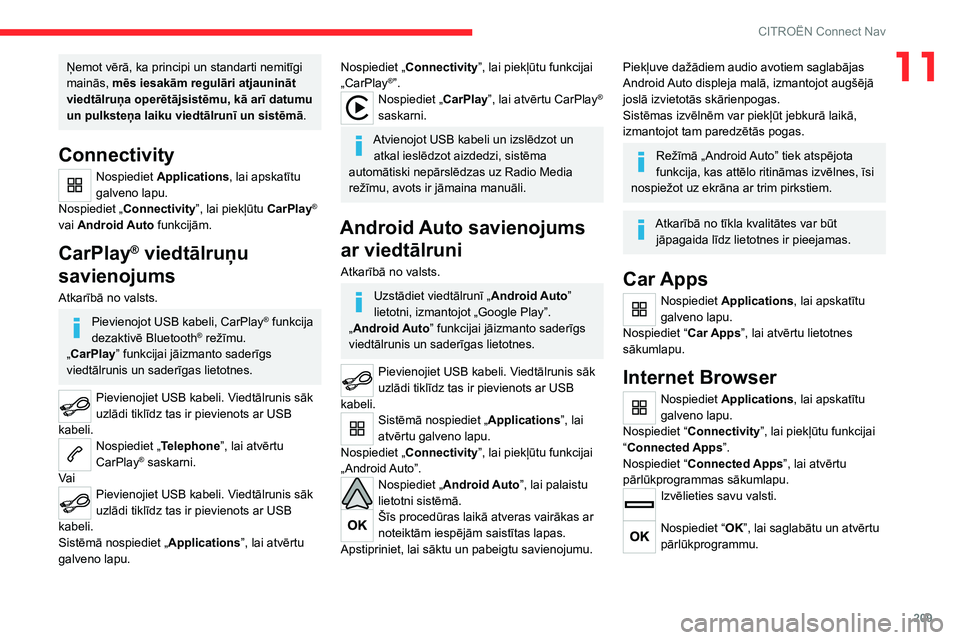
209
CITROГӢN Connect Nav
11Е…emot vД“rДҒ, ka principi un standarti nemitД«gi
mainДҒs, mД“s iesakДҒm regulДҒri atjauninДҒt
viedtДҒlruЕҶa operД“tДҒjsistД“mu, kДҒ arД« datumu
un pulksteЕҶa laiku viedtДҒlrunД« un sistД“mДҒ.
Connectivity
Nospiediet Applications , lai apskatД«tu
galveno lapu.
Nospiediet вҖһ ConnectivityвҖқ, lai piekДјЕ«tu CarPlay
В®
vai Android Auto funkcijДҒm.
CarPlayВ® viedtДҒlruЕҶu
savienojums
AtkarД«bДҒ no valsts.
Pievienojot USB kabeli, CarPlayВ® funkcija
dezaktivД“ BluetoothВ® reЕҫД«mu.
вҖһCarPlay вҖқ funkcijai jДҒizmanto saderД«gs
viedtДҒlrunis un saderД«gas lietotnes.
Pievienojiet USB kabeli. ViedtДҒlrunis sДҒk
uzlДҒdi tiklД«dz tas ir pievienots ar USB
kabeli.
Nospiediet вҖһ TelephoneвҖқ, lai atvД“rtu
CarPlayВ® saskarni.
Va i
Pievienojiet USB kabeli. ViedtДҒlrunis sДҒk
uzlДҒdi tiklД«dz tas ir pievienots ar USB
kabeli.
SistД“mДҒ nospiediet вҖһ ApplicationsвҖқ, lai atvД“rtu
galveno lapu.
Nospiediet вҖһ ConnectivityвҖқ, lai piekДјЕ«tu funkcijai
вҖһCarPlayВ®вҖқ.Nospiediet вҖһ CarPlayвҖқ, lai atvД“rtu CarPlayВ®
saskarni.
Atvienojot USB kabeli un izslД“dzot un atkal ieslД“dzot aizdedzi, sistД“ma
automДҒtiski nepДҒrslД“dzas uz Radio Media
reЕҫД«mu, avots ir jДҒmaina manuДҒli.
Android Auto savienojums ar viedtДҒlruni
AtkarД«bДҒ no valsts.
UzstДҒdiet viedtДҒlrunД« вҖһ Android AutoвҖқ
lietotni, izmantojot вҖһGoogle PlayвҖқ.
вҖһAndroid AutoвҖқ funkcijai jДҒizmanto saderД«gs
viedtДҒlrunis un saderД«gas lietotnes.
Pievienojiet USB kabeli. ViedtДҒlrunis sДҒk
uzlДҒdi tiklД«dz tas ir pievienots ar USB
kabeli.
SistД“mДҒ nospiediet вҖһApplicationsвҖқ, lai
atvД“rtu galveno lapu.
Nospiediet вҖһ ConnectivityвҖқ, lai piekДјЕ«tu funkcijai
вҖһAndroid AutoвҖқ.
Nospiediet вҖһ Android AutoвҖқ, lai palaistu
lietotni sistД“mДҒ.
Е Д«s procedЕ«ras laikДҒ atveras vairДҒkas ar
noteiktДҒm iespД“jДҒm saistД«tas lapas.
Apstipriniet, lai sДҒktu un pabeigtu savienojumu.
PiekДјuve daЕҫДҒdiem audio avotiem saglabДҒjas
Android Auto displeja malДҒ, izmantojot augЕЎД“jДҒ
joslДҒ izvietotДҒs skДҒrienpogas.
SistД“mas izvД“lnД“m var piekДјЕ«t jebkurДҒ laikДҒ,
izmantojot tam paredzД“tДҒs pogas.
ReЕҫД«mДҒ вҖһAndroid AutoвҖқ tiek atspД“jota
funkcija, kas attД“lo ritinДҒmas izvД“lnes, Д«si
nospieЕҫot uz ekrДҒna ar trim pirkstiem.
AtkarД«bДҒ no tД«kla kvalitДҒtes var bЕ«t jДҒpagaida lД«dz lietotnes ir pieejamas.
Car Apps
Nospiediet Applications , lai apskatД«tu
galveno lapu.
Nospiediet вҖң Car AppsвҖқ, lai atvД“rtu lietotnes
sДҒkumlapu.
Internet Browser
Nospiediet Applications , lai apskatД«tu
galveno lapu.
Nospiediet вҖң ConnectivityвҖқ, lai piekДјЕ«tu funkcijai
вҖңConnected AppsвҖқ.
Nospiediet вҖң Connected AppsвҖқ, lai atvД“rtu
pДҒrlЕ«kprogrammas sДҒkumlapu.
IzvД“lieties savu valsti.
Nospiediet вҖң OKвҖқ, lai saglabДҒtu un atvД“rtu
pДҒrlЕ«kprogrammu.
Page 212 of 244
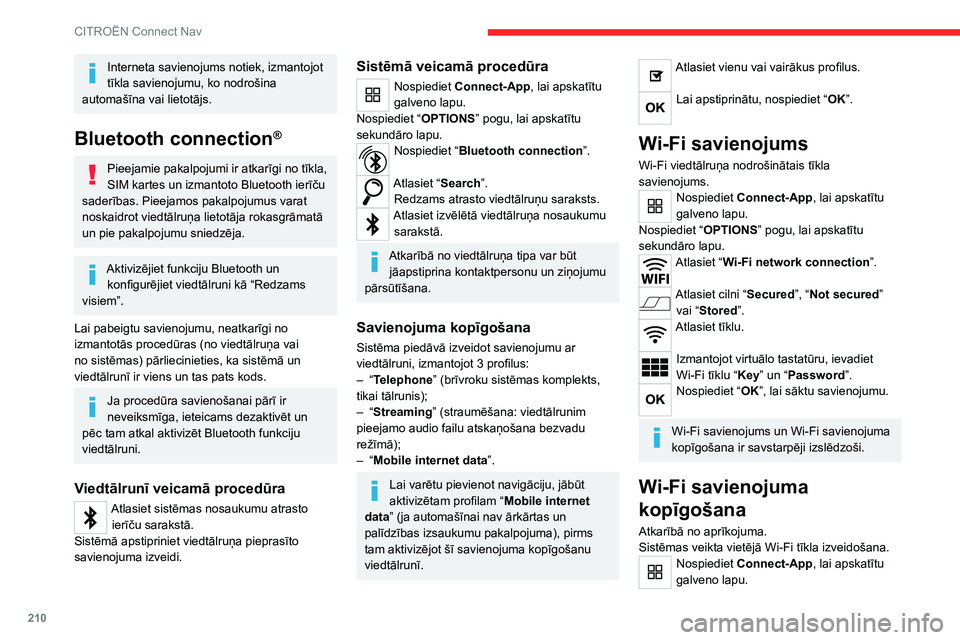
210
CITROГӢN Connect Nav
Nospiediet вҖңOPTIONSвҖқ pogu, lai apskatД«tu
sekundДҒro lapu.
Atlasiet вҖңShare Wi-Fi connectionвҖқ.
Atlasiet cilni вҖң ActivationвҖқ, lai aktivizД“tu vai
dezaktivД“tu Wi-Fi savienojuma kopД«goЕЎanu.
Un/vai
Atlasiet cilni вҖң SettingsвҖқ, lai mainД«tu sistД“mas tД«kla
nosaukumu un paroli.
Lai apstiprinДҒtu, nospiediet вҖң OKвҖқ.
Lai aizsargДҒtu sevi pret neatДјautu piekДјuvi
un padarД«tu sistД“mas pД“c iespД“jas
droЕЎДҒkas, ieteicams izmantot droЕЎД«bas kodu
vai kompleksu paroli.
Savienojumu pДҒrvaldД«ЕЎana
Nospiediet Connect-App, lai apskatД«tu
galveno lapu.
Nospiediet вҖң OPTIONSвҖқ pogu, lai apskatД«tu
sekundДҒro lapu.
Atlasiet вҖңManage connectionвҖқ.
Izmantojot ЕЎo funkciju, var apskatД«t piekДјuvi
pieslД“gtajiem pakalpojumiem un ЕЎo pakalpojumu
pieejamД«bu, kДҒ arД« mainД«t savienojuma reЕҫД«mu.
Interneta savienojums notiek, izmantojot
tД«kla savienojumu, ko nodroЕЎina
automaЕЎД«na vai lietotДҒjs.
Bluetooth connectionВ®
Pieejamie pakalpojumi ir atkarД«gi no tД«kla,
SIM kartes un izmantoto Bluetooth ierД«ДҚu
saderД«bas. Pieejamos pakalpojumus varat
noskaidrot viedtДҒlruЕҶa lietotДҒja rokasgrДҒmatДҒ
un pie pakalpojumu sniedzД“ja.
AktivizД“jiet funkciju Bluetooth un konfigurД“jiet viedtДҒlruni kДҒ вҖңRedzams
visiemвҖқ.
Lai pabeigtu savienojumu, neatkarД«gi no
izmantotДҒs procedЕ«ras (no viedtДҒlruЕҶa vai
no sistД“mas) pДҒrliecinieties, ka sistД“mДҒ un
viedtДҒlrunД« ir viens un tas pats kods.
Ja procedЕ«ra savienoЕЎanai pДҒrД« ir
neveiksmД«ga, ieteicams dezaktivД“t un
pД“c tam atkal aktivizД“t Bluetooth funkciju
viedtДҒlruni.
ViedtДҒlrunД« veicamДҒ procedЕ«ra
Atlasiet sistД“mas nosaukumu atrasto ierД«ДҚu sarakstДҒ.
SistД“mДҒ apstipriniet viedtДҒlruЕҶa pieprasД«to
savienojuma izveidi.
SistД“mДҒ veicamДҒ procedЕ«ra
Nospiediet Connect-App, lai apskatД«tu
galveno lapu.
Nospiediet вҖң OPTIONSвҖқ pogu, lai apskatД«tu
sekundДҒro lapu.
Nospiediet вҖң Bluetooth connectionвҖқ.
Atlasiet вҖңSearchвҖқ.
Redzams atrasto viedtДҒlruЕҶu saraksts.
Atlasiet izvД“lД“tДҒ viedtДҒlruЕҶa nosaukumu sarakstДҒ.
AtkarД«bДҒ no viedtДҒlruЕҶa tipa var bЕ«t jДҒapstiprina kontaktpersonu un ziЕҶojumu
pДҒrsЕ«tД«ЕЎana.
Savienojuma kopД«goЕЎana
SistД“ma piedДҒvДҒ izveidot savienojumu ar
viedtДҒlruni, izmantojot 3 profilus:
вҖ“
вҖң
TelephoneвҖқ (brД«vroku sistД“mas komplekts,
tikai tДҒlrunis);
вҖ“
вҖң
StreamingвҖқ (straumД“ЕЎana: viedtДҒlrunim
pieejamo audio failu atskaЕҶoЕЎana bezvadu
reЕҫД«mДҒ);
вҖ“
вҖң
Mobile internet data вҖқ.
Lai varД“tu pievienot navigДҒciju, jДҒbЕ«t
aktivizД“tam profilam вҖң Mobile internet
dataвҖқ (ja automaЕЎД«nai nav ДҒrkДҒrtas un
palД«dzД«bas izsaukumu pakalpojuma), pirms
tam aktivizД“jot ЕЎД« savienojuma kopД«goЕЎanu
viedtДҒlrunД«.
Atlasiet vienu vai vairДҒkus profilus.
Lai apstiprinДҒtu, nospiediet вҖңOKвҖқ.
Wi-Fi savienojums
Wi-Fi viedtДҒlruЕҶa nodroЕЎinДҒtais tД«kla
savienojums.
Nospiediet Connect-App, lai apskatД«tu
galveno lapu.
Nospiediet вҖң OPTIONSвҖқ pogu, lai apskatД«tu
sekundДҒro lapu.
Atlasiet вҖңWi-Fi network connectionвҖқ.
Atlasiet cilni вҖңSecuredвҖқ, вҖңNot securedвҖқ vai вҖңStoredвҖқ.
Atlasiet tД«klu.
Izmantojot virtuДҒlo tastatЕ«ru, ievadiet
Wi-Fi tД«klu вҖңKeyвҖқ un вҖңPasswordвҖқ.
Nospiediet вҖң OKвҖқ, lai sДҒktu savienojumu.
Wi-Fi savienojums un Wi-Fi savienojuma
kopД«goЕЎana ir savstarpД“ji izslД“dzoЕЎi.
Wi-Fi savienojuma
kopД«goЕЎana
AtkarД«bДҒ no aprД«kojuma.
SistД“mas veikta vietД“jДҒ Wi-Fi tД«kla izveidoЕЎana.
Nospiediet Connect-App, lai apskatД«tu
galveno lapu.